win10怎样重装电脑系统
- 分类:Win10 教程 回答于: 2022年12月08日 09:41:42
wi10体系很受广大用户喜爱,有用户在咨询要重装wi10系统,但不知从何下手,所以今天小编给大家准备了,重装电脑系统win10方法,有想要重装win10系统的朋友可以来看看这篇教程。
工具/原料:
系统版本:windows10系统
品牌型号:华硕VivoBook14
软件版本:小白三步装机版1.0+口袋装机重装系统2020
方法/步骤:
方法一:借助小白三步装机版软件重装系统win10
1、重装电脑系统win10方法,首先下载安装小白三步装机版并点击打开,选择需要安装的win10系统,点击立即重装。

2、装机软件将会自动开始下载win10系统镜像等等,耐心等待。

3、此时装机软件将会开始自动安装部署系统。
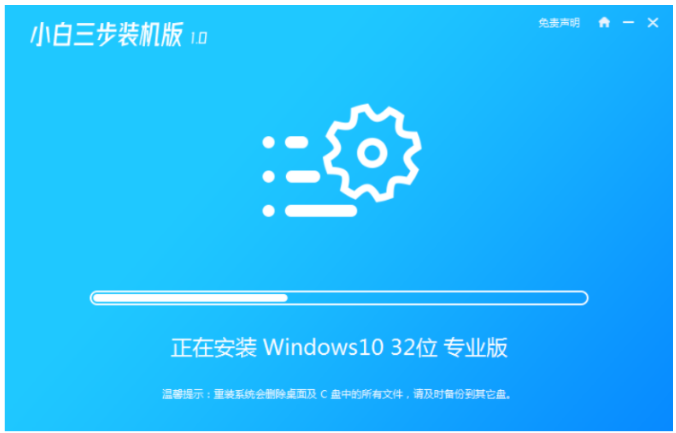
4、部署完成之后,选择立即重启。

5、重启之后,选择xiaobai-pe系统按回车键进入pe系统。
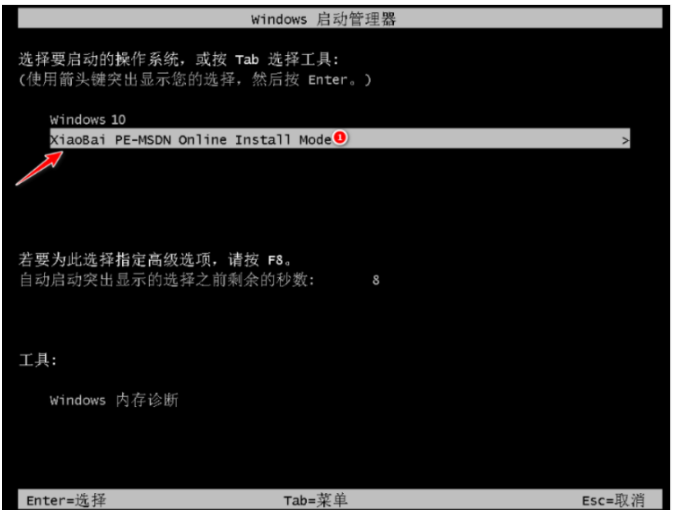
6、进入pe系统之后,小白装机工具将会开始自动安装win10系统。
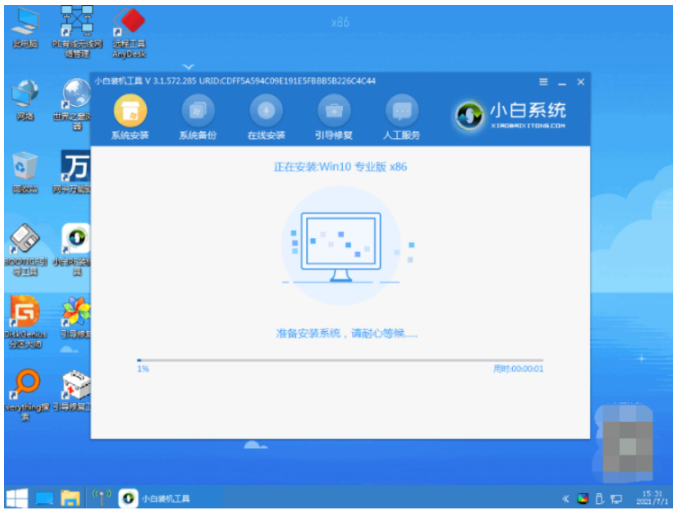
7、系统安装成功之后,选择立即重启进入新系统桌面重装完成。
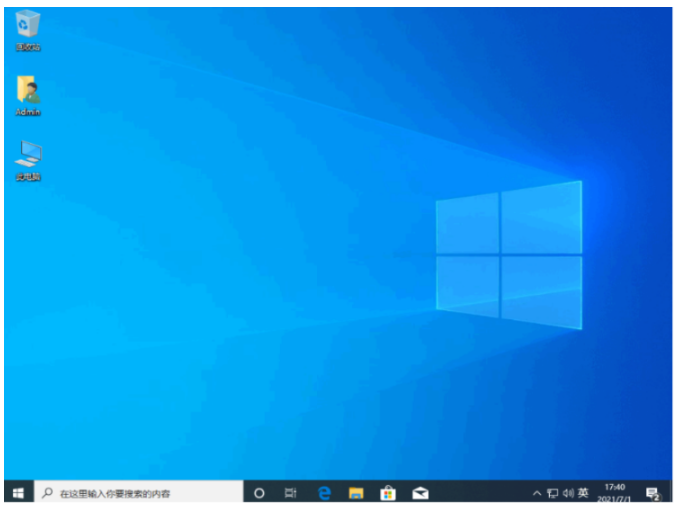
方法二:借助口袋装机软件重装系统win10
1、下载安装并点击打开口袋装机的系统重装软件。
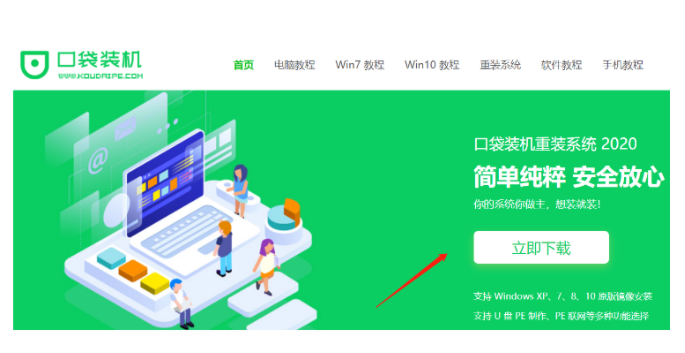
2、点击打开装机软件之后如以下界面。

3、选择在线重装,选择需要安装windows10系统,点击下一步。
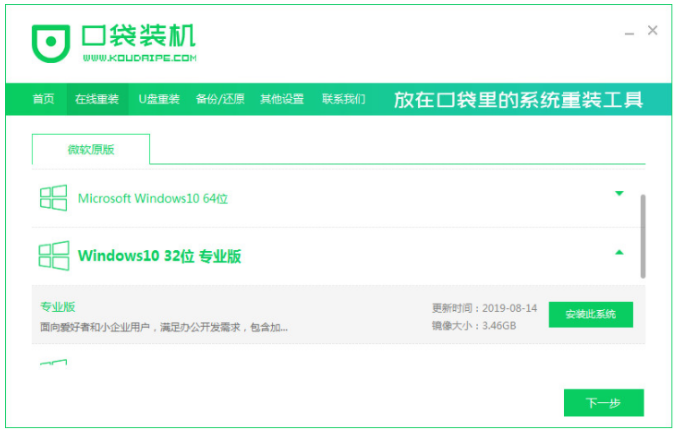
4、会开始自动下载安装系统所需要的资源,请大家耐心等待。
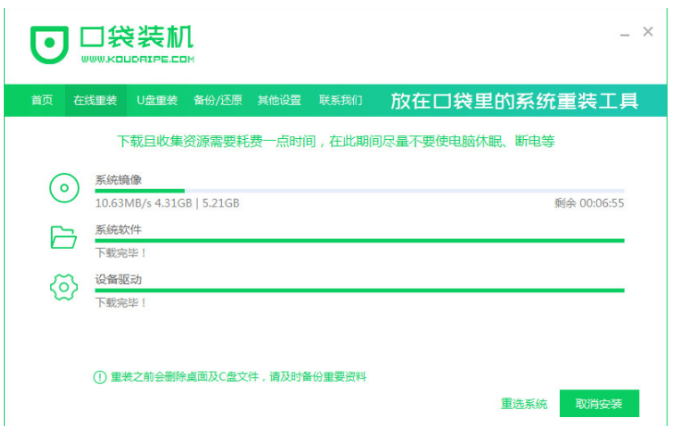
5、环境部署完毕之后,选择立即重启。
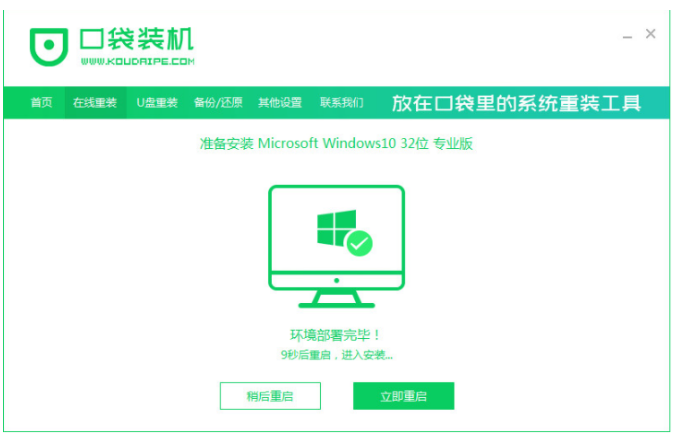
6、重启之后,选择第二项按回车键进入pe系统即可。
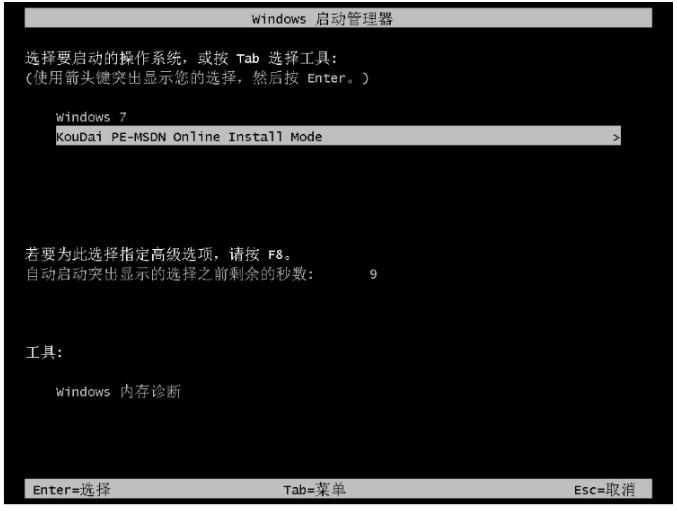
7、当进入pe系统后,将会自动继续系统的安装。

8、选择将新系统安装到C盘。
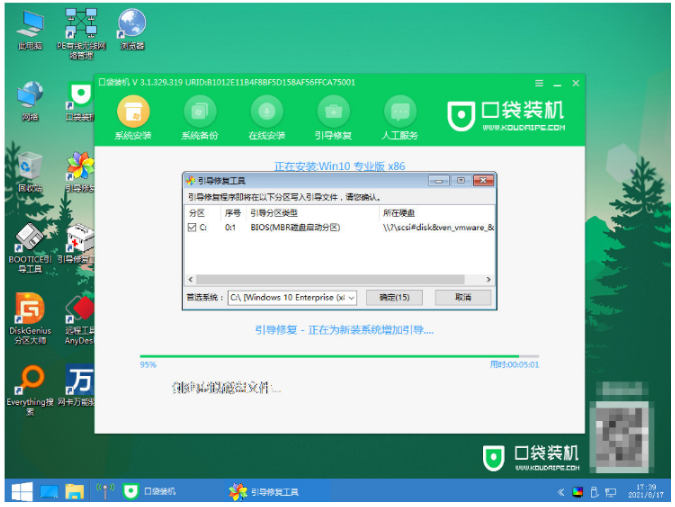
9、此时会自动安装系统,完成后点击立即重启。

10、重启之后,直至进入新系统win10桌面,说明电脑win10系统安装成功。
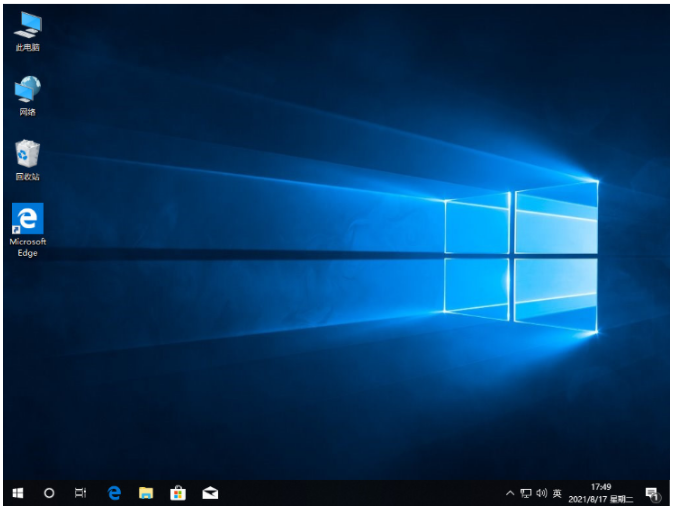
总结:
方法一:借助小白三步装机版软件重装系统win10
1、打开小白三步装机版工具,选择win10系统进行安装;
2、软件自行下载镜像后重启电脑进入pe系统;
3、系统安装成功之后,再次点击重启电脑;
3、重启电脑之后直至进入新的系统桌面即可正常使用。
方法二:借助口袋装机软件重装系统win10
1、先打开口袋装机重装系统软件;
2、选择win10系统,按照教程进行操作;
3、重启电脑进入到新系统桌面即表示安装完成。
 有用
22
有用
22


 小白系统
小白系统


 1000
1000 1000
1000 1000
1000 1000
1000 1000
1000 1000
1000 1000
1000 1000
1000 1000
1000 1000
1000猜您喜欢
- 免费下载Win10操作系统2024/04/06
- win10激活密钥如何使用2022/12/31
- 台式电脑怎么还原系统win102021/07/21
- win10升级1909版本后重启黑屏怎么办..2021/12/04
- 小编教你快速解决Win10系统apache启动..2018/10/25
- 电脑怎么重装系统win10专业版..2023/03/08
相关推荐
- 使用win10教育版激活密钥如何激活..2023/04/30
- win10能否安装win7系统2023/12/26
- 免费win10激活方法有哪些2022/12/05
- Win10如何屏蔽ALT+TAB切换快捷键..2020/09/23
- Win10U盘系统重装教程2023/12/22
- 教你如何关闭win10系统自动更新..2021/10/26




















 关注微信公众号
关注微信公众号





